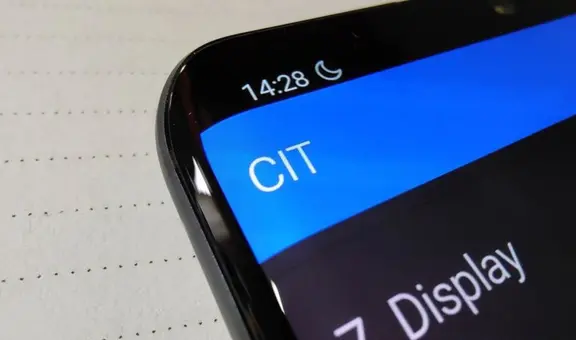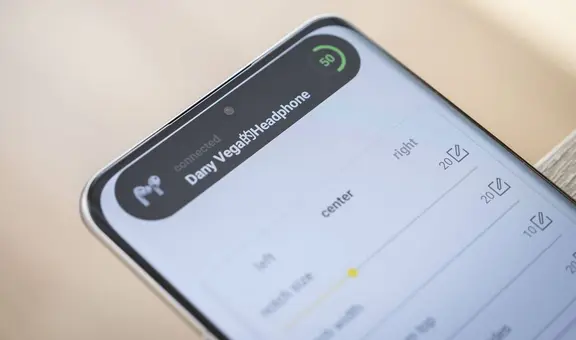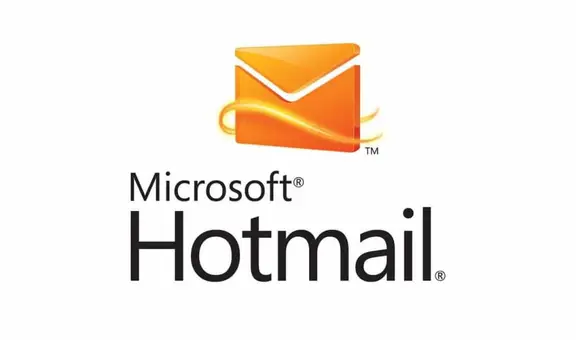¿Cómo quitar las animaciones de tu celular para lograr una interfaz más fluida? Te enseñamos
¿Te gustaría que la interfaz de tu smartphone sea más fluida? Vamos a enseñarte un truco que te permite lograrlo en cuestión de segundos.
- ¿Qué fue lo más buscado en Google Perú en el 2025? Los temas de mayor interés entre los peruanos
- ¿Qué es WhatsApp Plus y por qué debes evitar instalarlo en tu smartphone?

¿Posees un smartphone? No interesa que tengas un Android o iPhone, todos las marcas tecnológicas poseen animaciones en la interfaz de sus teléfonos inteligentes. Por lo general, esta característica es bien recibida por los usuarios, ya que brinda una experiencia visual más atractiva y fluida. Quizás no lo sepas, pero esas animaciones hacen que la navegación sea más intuitiva y agradable, otorgando transiciones suaves entre aplicaciones y menús.
Según detalla Mundo Xiaomi, un portal especializado en tecnología, esas animaciones brindan una excelente experiencia para los usuarios; sin embargo, mientras más suaves y transitorias sean, harán trabajar más al procesador de nuestro celular. Esto ocasiona varios inconvenientes como que se produzca un mayor consumo de los recursos, una sensación de menor fluidez y una disminución de la autonomía de nuestro dispositivo móvil.
TE RECOMENDAMOS
TEMU VS. ALIEXPRESS: ¡AQUÍ ESTÁN LOS MEJORES PRECIOS! | TECHMOOD
PUEDES VER: ¿Tienes un teléfono Xiaomi, Redmi o POCO? Con este código podrás verificar si tu pantalla funciona bien

¿Es posible quitar estas animaciones de la interfaz?
Actualmente, la mayoría de fabricantes de teléfonos inteligentes permite que sus usuarios realicen cambios en la interfaz. No obstante, muy pocos tienen una opción para desactivar las animaciones. Una de las empresas tecnológicas que si brinda la posibilidad de hacerlo es Xiaomi, una famosa marca china que se ha vuelto muy popular en todo el mundo, gracias a sus smartphone que tienen una relación calidad/precio.
De acuerdo a la publicación, todos los móviles de Xiaomi, incluso los Redmi y POCO, que actualizaron su sistema operativo HyperOS (nuevo software de la compañía asiática) tienen una opción escondida que permite a las personas desactivar las animaciones de la interfaz. De esta manera, lograrás que tu equipo goce de una mayor fluidez, ya que todas las aplicaciones abrirán al instante, sin ningún tipo de efecto de transición.
PUEDES VER: WhatsApp: ¿cómo descargar los stickers de la selección peruana para alentarla en la Copa América?

¿Cómo quitar las animaciones de HyperOS?
A diferencia de otros trucos que circulan en la internet, que necesitan la descarga de una aplicación en tu teléfono inteligente, en esta ocasión no será necesario que instales ningún software en tu terminal. Esto debido a que se trata de una función nativa que viene por defecto en HyperOS. En caso no hayas actualizado tu celular y siga usando MIUI, puede que también tengas esta opción, aunque dependerá de la versión. Aquí los pasos:
- Ingresa a los ajustes de tu teléfono Xiaomi, Redmi o POCO
- Aparecerán varios apartados, busca uno llamado Ajustes adicionales
- Ingresa al menú Accesibilidad
- Verás varias categorías en la parte superior: general, audición, visión, físico
- Tienes que entrar a Visión
- Finalmente, pulsa en la opción Quitar animaciones
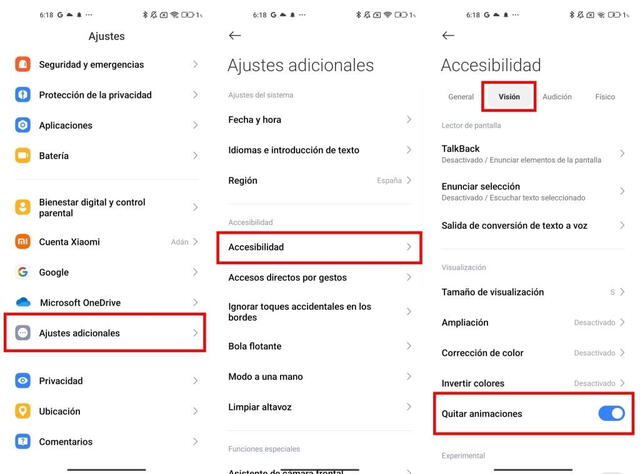
Estos son los pasos para desactivar las animaciones. Foto: Mundo Xiaomi
PUEDES VER: ¿Tu celular es Xiaomi, Redmi o POCO? Estos trucos de HyperOS potencian la velocidad de tu teléfono
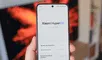
¿Es posible reducir las animaciones sin quitarlas?
En caso te gusten las animaciones, pero no deseas quitarlas, solo reducirlas, te encantará saber que HyperOS también permite realizar este ajuste. Solo tendrás que seguir estas indicaciones:
- Ve a los ajustes de tu celular
- Entra a la opción Pantalla de inicio
- Ahí tendremos que buscar Velocidad de animación
- Aparecerán tres opciones: Relajada, Balanceada y Rápida
- Por defecto, la opción elegida será Balanceada
- Tienes que elegir Rápida
PUEDES VER: ¿Tienes un teléfono Xiaomi, Redmi o POCO? Este ajuste ayuda a tapar los 'huecos' de la pantalla

¿Tienes un teléfono Xiaomi, Redmi o POCO? Así puedes proteger tus apps bancarias en caso roben tu celular
Para activar la función Segundo espacio de tu teléfono Xiaomi, Redmi o POCO no necesitas instalar ninguna aplicación extraña, ya que se trata de una función nativa presente en el sistema operativo MIUI o HyperOS. Solo tendrás que seguir estas sencillas indicaciones:
- Ingresa a la configuración de tu teléfono inteligente
- Dirígete al apartado llamado 'Funciones especiales'.
- Oprim el botón'Segundo espacio'.
- Te pedirá ingresar una contraseña o patrón de seguridad. Asegúrate que sea diferente al que usas.
- Eso sería todo. Ahora podrás personalizar ese segundo espacio con las apps que quieras.
Una vez que crees tu segundo espacio, podrás descargar Yape o cualquier otra aplicación de tu banco, incluso podrás instalar WhatsApp, Facebook, en caso tengas o quieras tener una cuenta secundaria en estas redes sociales. Para volver a la cuenta principal, solo deberás apagar la pantalla y luego desbloquearla usando el patrón de seguridad o clave que usas normalmente.